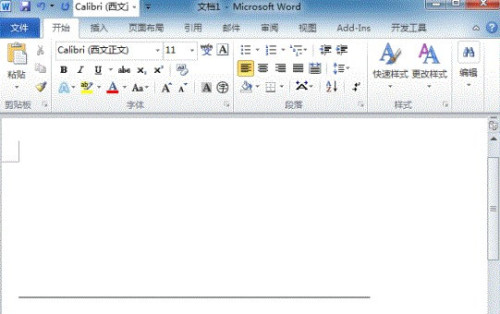
在Word2007文档中,平时在编辑的时候,可能会碰到一些无缘无故出现的线条,而且是不能删除的线条,不管怎么删除都不能删掉,按退格键也删不掉,怎么办呢?下面为大家分享删除word2007无法删除线条方法技巧。
Word2007无法删除的线条解决方法:
首先要了解线条是如何产生的。Word 文档中的线条,可能是一排下划线组成的,可能是某表格的边框,也可能是其他原因。
要了解这些秘密,有一个快捷的方法:
第一步、单击“文件-选项”。(对于 Word 2007,按 Office 按钮,单击“Word 选项” )
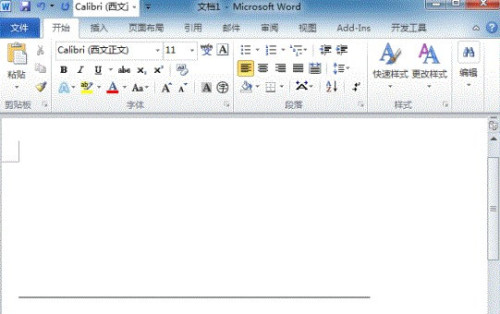
第二步、在窗口左边按“显示”,勾选“显示所有格式标记”。
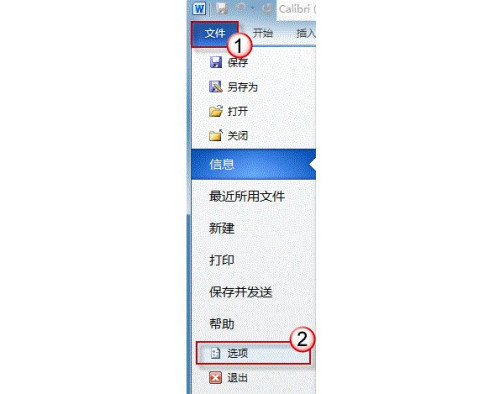
第三步、回到文档页面,就可以很清楚地看出哪些是单纯线条,哪些是格式线条,哪些是表格边框了。这里,以表格边框为例来看如何删除线条:
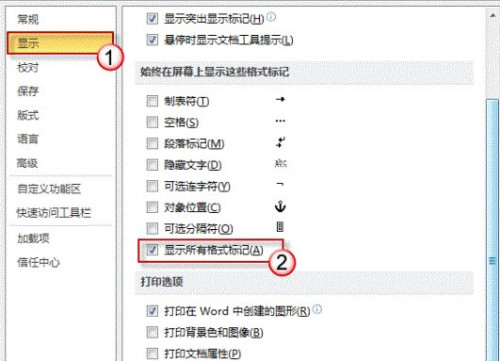
第四步、将鼠标停放在表格内,右击,选择“边框和底纹”。
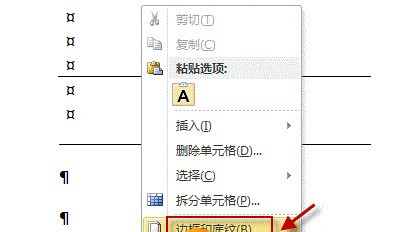
第五步、将边框格式设置为“无”就可以了。
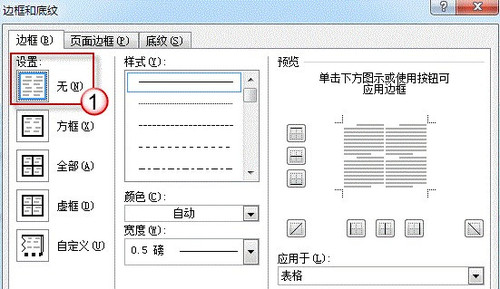
为了方便,就选取了比较简单的线条情况进行分析。在日常工作中如果遇到更复杂的图形线条,同样都可以借助“显示所有格式标记”来帮忙。

Word2007文档水印怎么去除 word2007文档如何去除水印
Word2007文档水印怎么去除 Word2007文档水印怎么去除 方法一 页面布局-页面背景-水印-删除水印,文档中的水印被删除. 方法二 页面布局-页面背景(0)人阅读时间:2023-03-15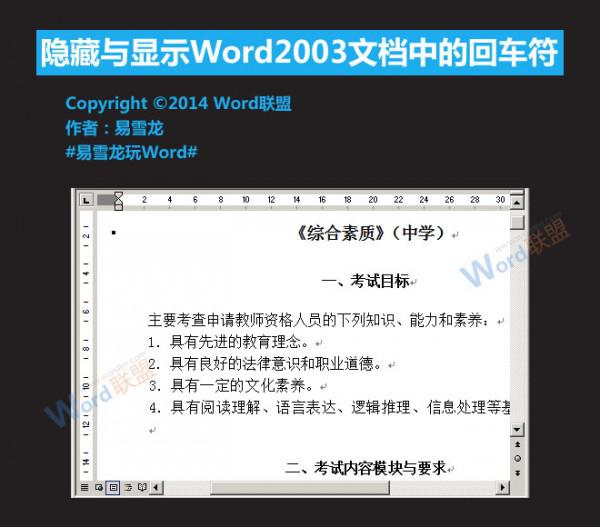
Word2003文档中的回车符怎么隐藏 word文档里的回车符号
Word2003文档中的回车符怎么隐藏 Word2003文档中的回车符怎么隐藏 隐藏回车符 1.单击菜单栏"工具"下的"选项",在打开的窗口中取消勾选"视图"选(0)人阅读时间:2023-03-15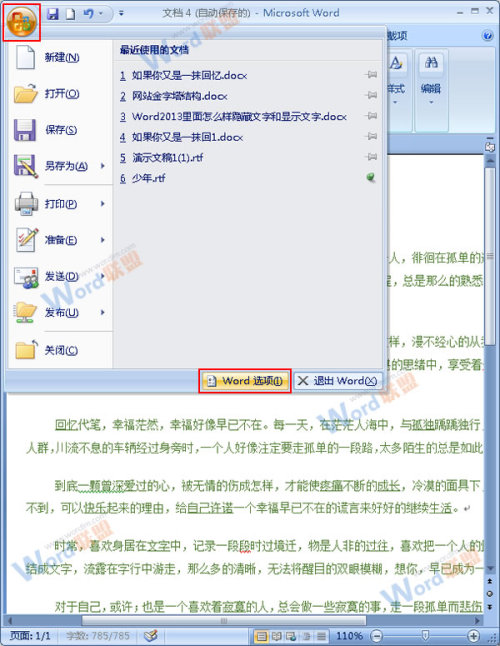
Word2007自动滚动怎么设置 word2007文字自动滚动
Word2007自动滚动怎么设置 Word2007自动滚动怎么设置 1.首先打开一篇长篇文档,单击其左上角的"office按钮"在弹出的快捷菜单中选择"Wo(0)人阅读时间:2023-03-15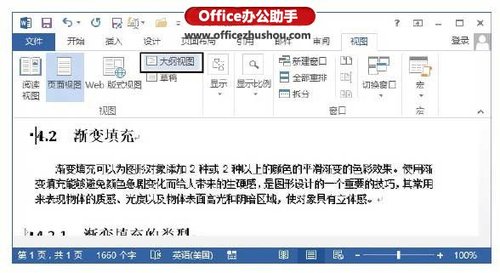
Word2013文档中大纲视图如何使用(word2003大纲视图)
Word2013文档中大纲视图如何使用 在Word 2013中,用户可以使用大纲视图来查看并编辑文档的大纲结构,同时可以对正文进行处理.在大纲视图模式下,文档的(0)人阅读时间:2023-03-15Word2007文档水印怎么去除 word2007文档如何去除水印
 Word2007文档水印怎么去除 Word2007文档水印怎么去除 方法一 页面布局-页面背景-水印-删除水印,文档中的水印被删除. 方法二 页面布局-页面背景..2023-03-15
Word2007文档水印怎么去除 Word2007文档水印怎么去除 方法一 页面布局-页面背景-水印-删除水印,文档中的水印被删除. 方法二 页面布局-页面背景..2023-03-15Word2003文档中的回车符怎么隐藏 word文档里的回车符号
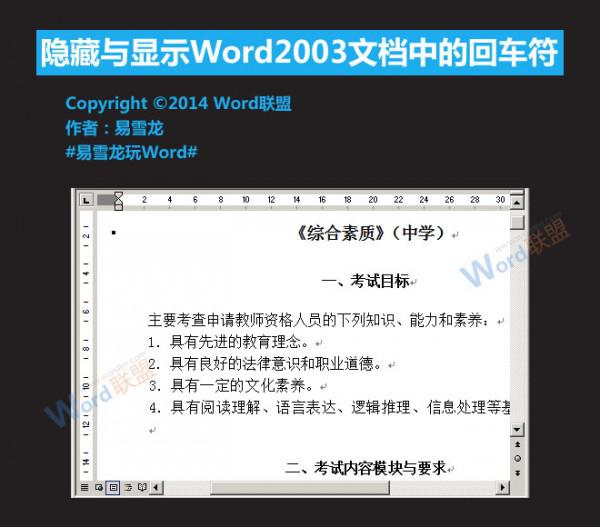 Word2003文档中的回车符怎么隐藏 Word2003文档中的回车符怎么隐藏 隐藏回车符 1.单击菜单栏"工具"下的"选项",在打开的窗口中取消勾选"视图"选..2023-03-15
Word2003文档中的回车符怎么隐藏 Word2003文档中的回车符怎么隐藏 隐藏回车符 1.单击菜单栏"工具"下的"选项",在打开的窗口中取消勾选"视图"选..2023-03-15Word2007自动滚动怎么设置 word2007文字自动滚动
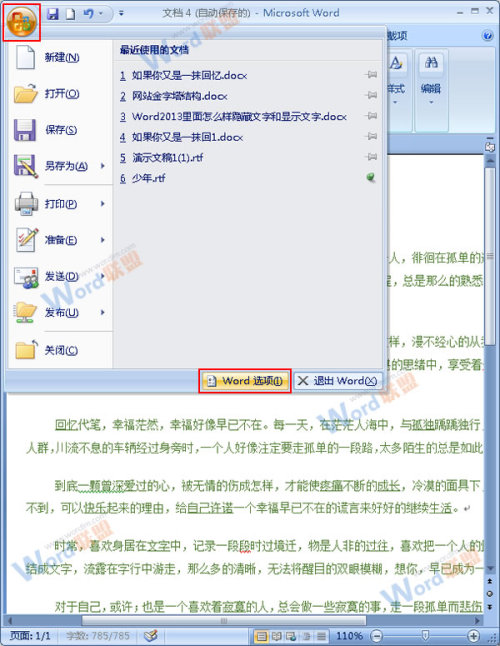 Word2007自动滚动怎么设置 Word2007自动滚动怎么设置 1.首先打开一篇长篇文档,单击其左上角的"office按钮"在弹出的快捷菜单中选择"Wo..2023-03-15
Word2007自动滚动怎么设置 Word2007自动滚动怎么设置 1.首先打开一篇长篇文档,单击其左上角的"office按钮"在弹出的快捷菜单中选择"Wo..2023-03-15Word2013文档中大纲视图如何使用(word2003大纲视图)
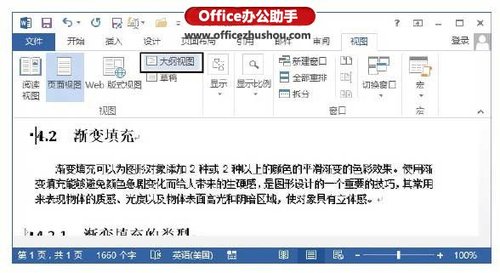 Word2013文档中大纲视图如何使用 在Word 2013中,用户可以使用大纲视图来查看并编辑文档的大纲结构,同时可以对正文进行处理.在大纲视图模式下,文档的..2023-03-15
Word2013文档中大纲视图如何使用 在Word 2013中,用户可以使用大纲视图来查看并编辑文档的大纲结构,同时可以对正文进行处理.在大纲视图模式下,文档的..2023-03-15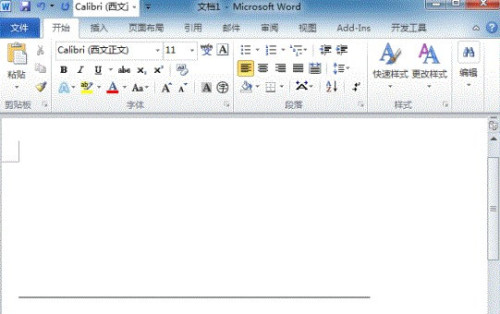
怎么删除Word中无法删除的线条(word线条删除不了怎么办)
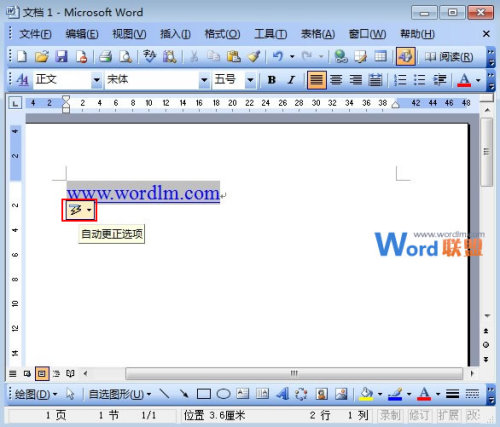
教你如何清除Word2003中的超链接(清除word文档中的超链接)
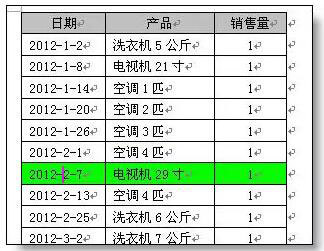
word表格拆分小技巧分享(Word文档如何拆分表格)

如何删除Word最后一页空白页 删除word最后一页空白页面

在word中如何画图?Word画图方法大全(在word里面画图怎么画)
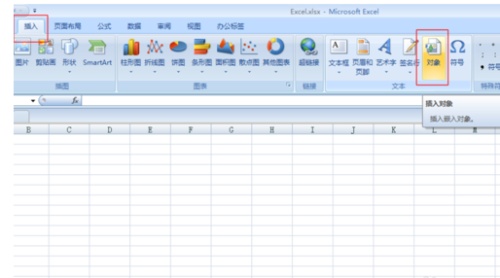
如何把word文档添加到excel中 excel怎么添加到word里
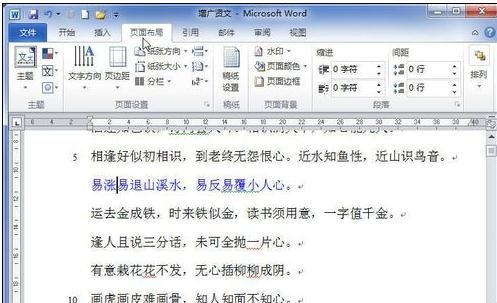
word文档如何设置页边距对齐 word文档如何设置页边距对齐快捷键

word2007没有保存为pdf功能怎么办 word2007没有保存怎么找回
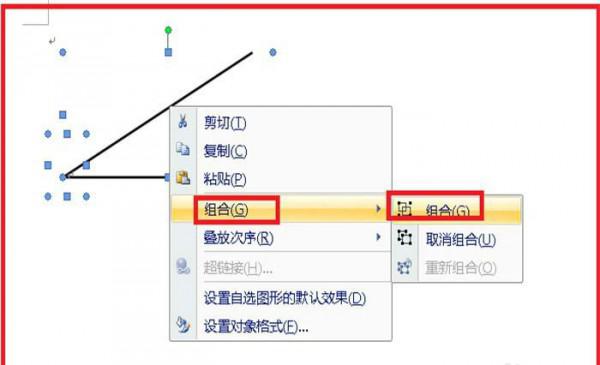
word怎么画夹角(word中如何画出指定角度的角)

word同页怎么均分成6份 word同页怎么均分成6份图片